XLOOKUP은 두 테이블에서 일치하는 키를 찾아 다른 데이터를 가져오는 함수입니다. VLOOKUP과 동작하는 방식은 비슷하며 편의성이 더 개선된 함수입니다. XLOOKUP을 하나의 키로만 사용하는 것은 공식 문서만 봐도 알 수 있는데, 여러 조건을 넣는 건 까다롭습니다. 제가 함수를 사용해보며 알게 된 노하우를 정리해봤습니다.
목차
조건이 하나일 때 XLOOKUP 사용법
조건이 하나일 때는 XLOOKUP을 사용하는 게 어렵지 않습니다. 사용법은 아래와 같습니다. 아래와 같이 구문으로 보면 어렵지만, 풀어서 생각해면 어렵지 않습니다. 검색할 키를 조회 범위에서 찾아서 결과 범위의 값을 가져오는 방식입니다. 원래는 XLOOKUP 함수가 더 복잡한데, 필요한 부분만 설명하기 위해 세 가지의 파라미터만 설명하겠습니다.
XLOOKUP(검색 키, 조회 범위, 결과 범위)- 검색 키 : 검색할 키입니다. 조회 범위와 결과 범위에 모두 동일하게 있어야 합니다. 그리고 양쪽 범위에서 키는 고유한 것이 좋습니다.
- 조회 범위 : 키를 검색할 범위입니다. 범위는 행 또는 열 하나여야 합니다. VLOOKUP은 ‘열’만 가능했고, HLOOKUP은 ‘행’만 가능했는데, XLOOKUP은 둘 다 지원합니다.
- 결과 범위 : 검색결과로 가져올 범위입니다. 결과 범위는 조회 범위와 행 또는 열의 크기가 같아야 합니다.
조건이 하나일 때는 굳이 예시로 설명하지 않겠습니다.
ARRAYFORMULA를 이용해 XLOOKUP 다중 조건 설정하기
키가 여러 개라면, 검색 키를 묶어서 하나의 키로 만들어서 XLOOKUP 함수를 적용하면 됩니다. 구문으로 설명하자면 아래와 같습니다. 검색 키가 두 개의 열을 묶어서 만든 것이므로 조회 범위도 두 개의 열을 묶어서 만들어야 합니다. 하지만 우리는 조건만 여러 개로 설정하고 싶으므로 결과 범위는 하나의 열이어도 상관 없습니다.
ARRAYFORMULA(XLOOKUP(검색 키1&검색 키2, 조회 범위1&조회 범위2, 결과 범위))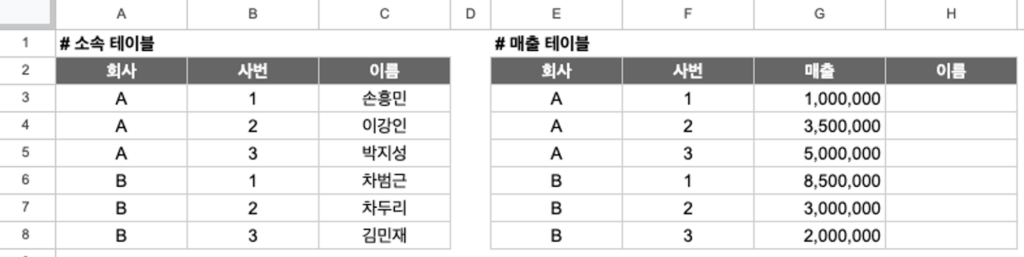
예를 들어, 위와 같이 A라는 회사와 B라는 회사에 각각 세명의 직원이 있다고 가정해보겠습니다. XLOOKUP 함수를 이용하여 소속 테이블을 참조하여 매출 테이블의 ‘이름’ 열을 채워보겠습니다.
아래와 같은 수식으로 데이터를 가져왔습니다.
=ARRAYFORMULA(XLOOKUP($E$3:$E$8&$F$3:$F$8, $A$3:$A$8&$B$3:$B$8, $C$3:$C$8))핵심은 검색 범위와 조회 범위를 두 개의 조건으로 검색할 때 ‘&’ 기호를 이용해서 묶어주었다는 점입니다. 그리고 “XLOOKUP에 대한 배열 인수의 크기가 다릅니다” 에러를 방지하기 위해 XLOOKUP 함수를 ARRAYFORMULA로 감싸주었습니다.
H3에 위와 같은 수식을 입력하니, H8까지 한번에 값이 채워졌습니다. ARRAYFORMULA와 XLOOKUP을 함께 사용하여 다중 조건 설정하는 방법을 알아보았습니다.
답글 남기기 응답 취소